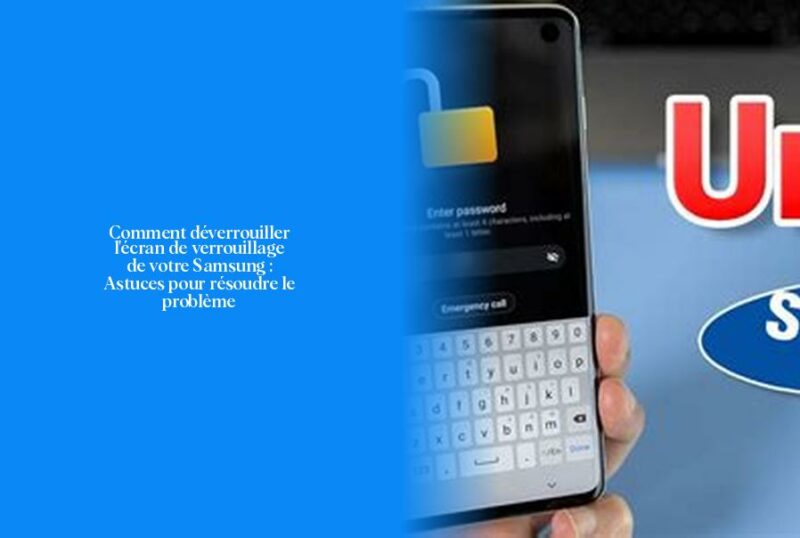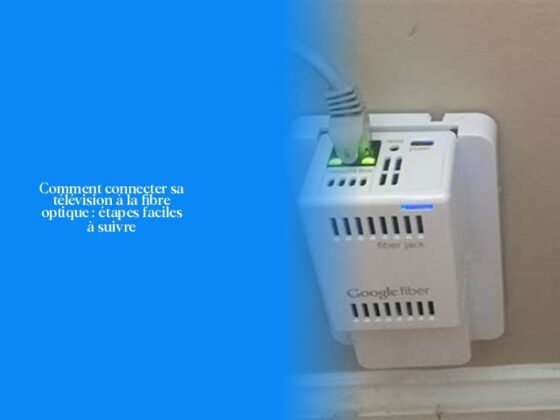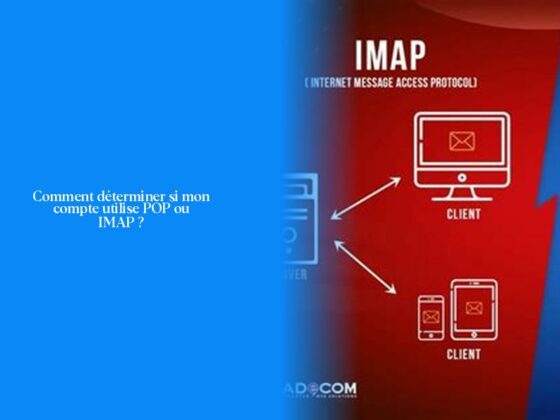Comment forcer le redémarrage de votre Samsung
Ah, bonjour à toi, aventurier de la technologie samsungienne ! Tu t’es retrouvé dans une situation où ton écran de verrouillage te joue des tours ? Ne t’inquiète pas, même les smartphones ont parfois besoin d’une petite tape amicale pour se remettre sur pieds.
Maintenant, parlons sérieusement… Comment forcer le redémarrage de ton Samsung ? Eh bien, si jamais ton écran se fige ou que ton précieux appareil décide de faire la grève pendant que tu essaies désespérément de l’utiliser, voici une petite astuce : maintiens fermement enfoncées la touche Latérale et la touche Volume bas en même temps. C’est comme donner un petit coup de baguette magique à ton Samsung pour le réveiller !
Maintenant que tu sais comment secouer ton smartphone quand il fait du caprice, passons à un autre problème qui peut être tout aussi ennuyeux : comment déverrouiller cet écran tant récalcitrant ? Sur l’écran d’accueil, cherche l’icône “Toutes les applications”, puis celle des “Paramètres”. Une fois dans les réglages, promène-toi jusqu’à la section “Sécurité” et cherche l’option “Verrouillage écran”. De là, tu pourras choisir comment déjouer les tours de magie numérique qui gardent précieusement tes données.
Ah ! Et si tu veux retirer ce code de verrouillage dont tu ne te rappelles plus vraiment pourquoi tu l’as mis (ça arrive aux meilleurs d’entre nous), suis ces étapes simples : va dans Paramètres, clique sur Sécurité et surtout n’oublie pas ce fameux code ou schéma que tu avais choisi. Ensuite, sélectionne “Aucun” pour retirer définitivement cette barrière entre toi et ton cher smartphone.
Tu vois ! Avec un peu d’astuces ici et là, on peut venir à bout des problèmes les plus coriaces. Remember toujours qu’un petit coup d’œil aux astuces ci-dessus pourrait te sauver bien des tracas !
Allez ! N’hésite pas à continuer ta lecture pour découvrir plus d’aventures techniques passionnantes avec Samsung. Qui sait ce que nous réserve encore ce fabuleux monde numérique ? Reste connecté(e) et explore sans limite !
Utiliser les paramètres pour déverrouiller l’écran
Pour déverrouiller l’écran de ton appareil Android Samsung en utilisant les paramètres, voici quelques étapes simples à suivre : Ouvre l’application Paramètres sur ton téléphone, puis appuie sur “Sécurité”. Si tu ne vois pas l’option “Sécurité”, cherche-la ou rends-toi sur le site d’aide du fabricant. Ensuite, pour choisir le type de verrouillage d’écran, sélectionne “Verrouillage de l’écran” et saisis ton code, schéma ou mot de passe si nécessaire. Une fois que c’est fait, tu pourras choisir l’option de verrouillage qui te convient et suivre les instructions à l’écran pour le configurer.
Si tu veux rendre le processus de déverrouillage plus fluide grâce à la confirmation automatique du déverrouillage sans avoir à appuyer sur une touche supplémentaire, active cette fonctionnalité en choisissant un code d’au moins six chiffres. Pour plus de sécurité, aucun indicateur visuel n’apparaîtra à l’écran pour les codes dépassant six chiffres.
Lorsque tu veux utiliser la fonctionnalité “Smart Lock” pour faciliter le déverrouillage sans contraintes supplémentaires comme le glissement préalable à chaque utilisation (car oui parfois même nos écrans nous lancent des défis dignes d’une chasse au trésor), assure-toi d’avoir configuré une méthode de verrouillage préalablement. Smart Lock te demandera également de déverrouiller manuellement ton smartphone avec ton schéma, code PIN ou mot de passe si tu ne t’en sers pas pendant quatre heures ou lors du redémarrage.
N’hésite pas à explorer et expérimenter les différentes options proposées dans les paramètres pour personnaliser au mieux la sécurité et la praticité du déverrouillage sur ton fidèle compagnon numérique Samsung. À toi maintenant de jouer au maître des clés digitales !
Allez! Continuez votre exploration des astuces technologiques – après tout il est temps que vous preniez totalement la main sur ces petits bijoux technologiques !
Désactiver le code de verrouillage sur un Samsung
Pour désactiver le code de verrouillage sur ton Samsung, il suffit de suivre quelques étapes simples. Rends-toi dans les Paramètres de ton téléphone, puis sélectionne le menu Sécurité. Dans la section “Écran de verrouillage”, choisis l’option “Mot de passe” et confirme ton mot de passe actuel. Ensuite, il te suffira de sélectionner “Désactiver le verrouillage”. Et voilà, tu pourras dire adieu au code qui te titille chaque fois que tu veux accéder à ton précieux smartphone !
Maintenant, si tu as oublié le schéma ou le code PIN pour déverrouiller ton téléphone Samsung, ne panique pas ! Tu peux utiliser des fonctionnalités telles que Find My Mobile ou Smart Lock pour récupérer l’accès à ton appareil en toute simplicité. Ces outils ingénieux peuvent t’éviter bien des maux de tête en cas d’égarement subit de tes précieuses informations.
Ah, et n’oublie pas d’être vigilant quant à la sécurité de tes données une fois que tu as retiré le verrouillage de l’écran. Même si c’est tentant d’avoir un accès instantané à ton téléphone sans code, garde en tête que la protection de tes informations personnelles reste primordiale. C’est comme donner les clefs de ta maison à un inconnu : mieux vaut garder un œil sur qui peut entrer et sortir. Alors, joue la carte du bon sens et profite pleinement des avantages d’un smartphone sans codes contraignants !
Supprimer le mode de verrouillage d’écran sur Samsung
Supprimer le mode de verrouillage d’écran sur un Samsung est un jeu d’enfant ! Pour commencer, dirige-toi vers les “Paramètres” de ton téléphone et cherche l’option “Écran de verrouillage”. Une fois là-bas, sélectionne “Mode de déverrouillage” et entre ton code secret. Et maintenant, la cerise sur le gâteau : appuie sur “Aucun” pour dire adieu à ce mode de sécurité ennuyeux.
Si par malheur tu as oublié ce fameux mot de passe ou schéma qui t’empêche d’accéder à ton précieux Samsung, ne panique pas ! Il existe une solution magique appelée DroidKit. Ce logiciel te permettra non seulement de supprimer le code PIN de l’écran de verrouillage mais aussi de récupérer ces photos mémorables que tu avais malencontreusement supprimées.
Alors, la prochaine fois que ton écran décidera de jouer les artistes en se figeant sous tes yeux médusés, souviens-toi des étapes simples pour désactiver le mode de verrouillage et reprendre le contrôle total sur ton cher compagnon numérique. Et si jamais la situation se complique, rappelle-toi que DroidKit est là pour sauver la mise !
- Un redémarrage forcé peut être effectué sur un Samsung en maintenant enfoncées les touches Latérale et Volume bas simultanément.
- Pour déverrouiller l’écran de ton Samsung, accède aux paramètres, puis à la section “Sécurité” pour trouver l’option “Verrouillage écran”.
- Pour retirer un code de verrouillage oublié, va dans Paramètres, puis Sécurité, et sélectionne l’option “Aucun” après avoir entré le code ou schéma initial.
- Explorer les astuces techniques peut t’aider à résoudre les problèmes rencontrés avec ton smartphone Samsung.
- Rester connecté(e) et curieux(se) t’ouvrira les portes d’un monde numérique fascinant et en constante évolution.